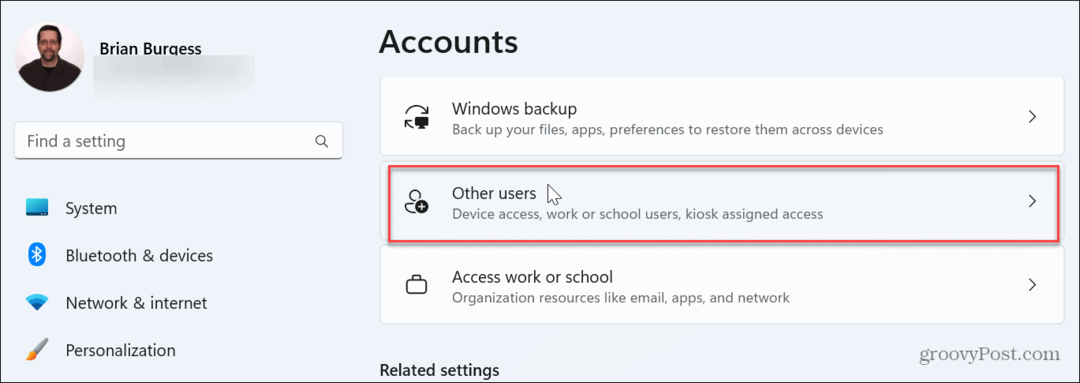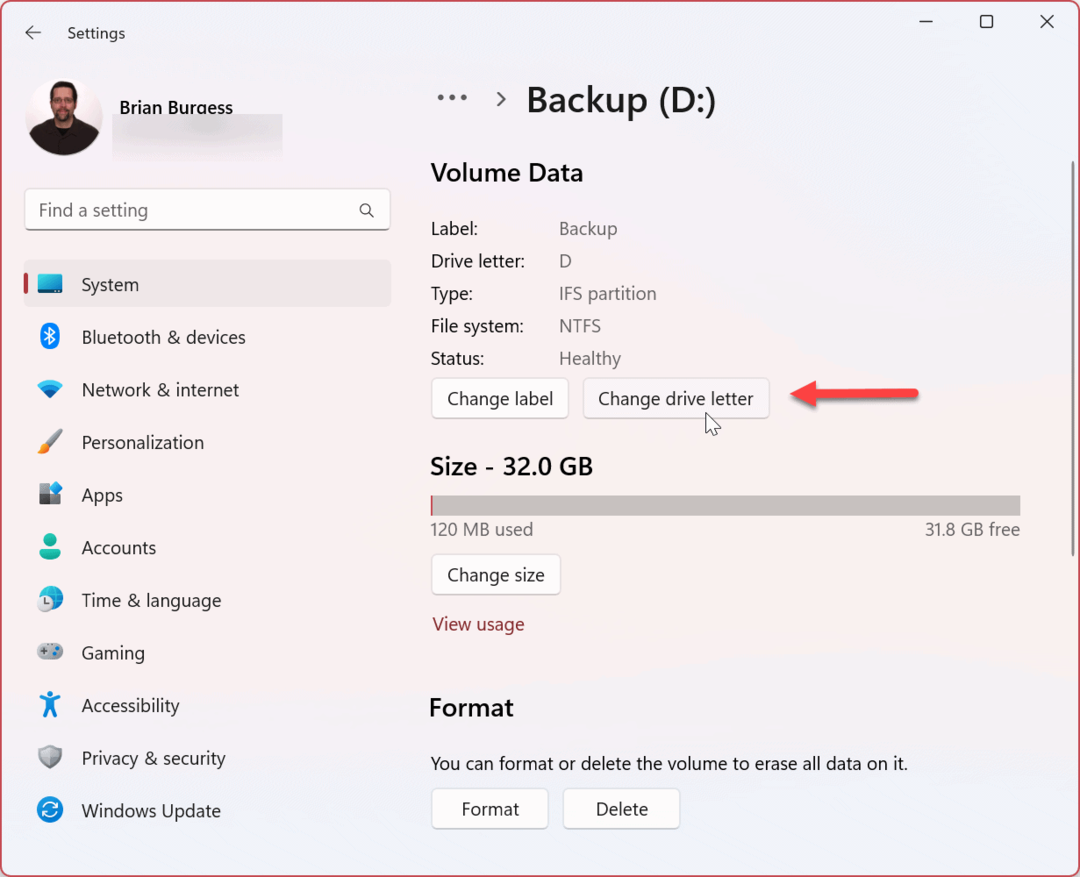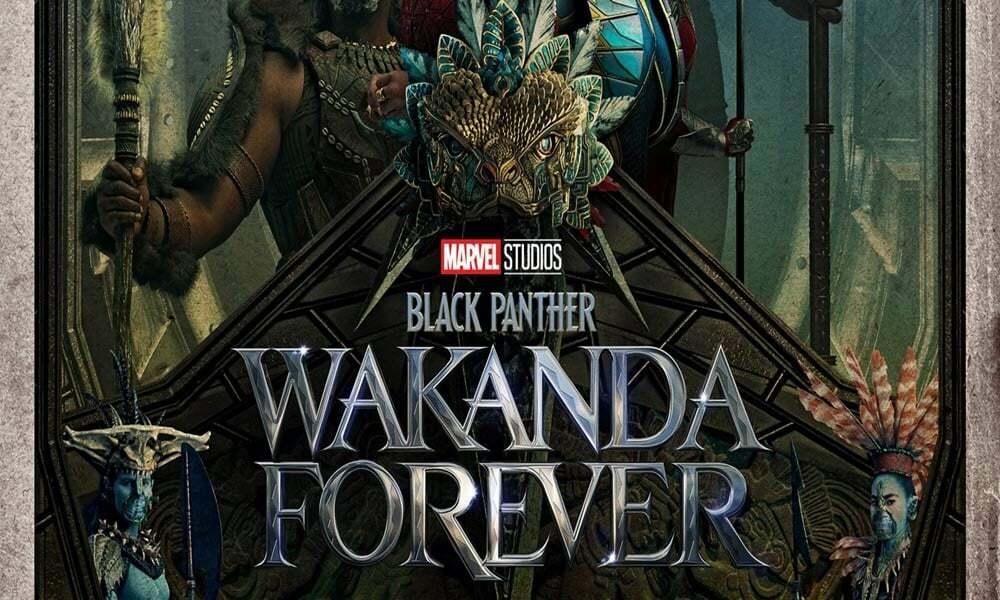Tips for å få mer ut av Cortana på Windows 10
Microsoft Windows 10 Cortana / / March 17, 2020
Cortana i Windows 10 fungerer som din personlige digitale assistent. Det er mye Cortana kan gjøre i tillegg til å bare sette påminnelser, her er noen tips for å få mer ut av Cortana.
Cortana er Microsofts digitale assistent som startet i Windows Phone 8.1 og har kommet seg til Windows 10-skrivebordet. Du kan gjøre mange interessante ting som å sette påminnelser, starte apper, spore pakker og mer.
Her er en titt på hva du kan gjøre med Cortana og noen tips for å få mest mulig ut av skrivebordsassistenten.
Aktiver Hey Cortana
"Hey Cortana" -funksjonen lar deg aktivere den ved hjelp av tale og engasjere ved å snakke med PCen din. Den er imidlertid ikke aktivert som standard. For å slå den på, åpner du Cortana og velger Innstillinger og vender deretter på bryteren. Du trenger ikke å snakke med datamaskinen din for å bruke Cortana; Du kan også skrive inn spørsmålene dine i Cortana-søkefeltet. For mer, les artikkelen vår om hvordan slå Hey Cortana av eller på.
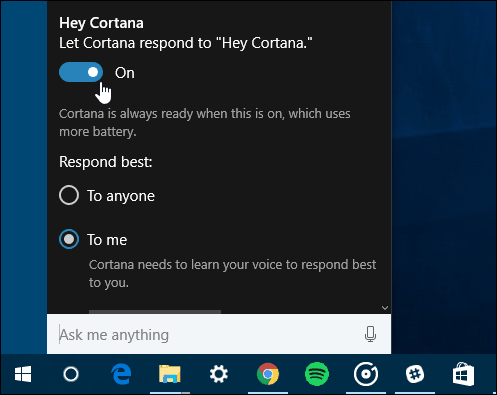
Tren Cortana for å lære deg stemmen din
Når du har "Hey Cortana" -funksjonen slått på, vil du trene den til å lære stemmen din bedre. Du kan gjøre det ved å starte en veiviser som forteller deg seks setninger. Dette hjelper den å bli mer kjent med tonehøyde og vokale bøyninger.
Lese: Tren Cortana i Windows 10 for å lære stemmen din bedre
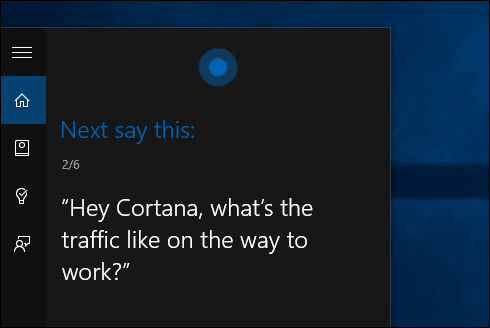
Lag påminnelser ved hjelp av Cortana
Hvis du er en travel person som alltid er på farten og har mye på tallerkenen din, kan du la Cortana håndtere påminnelsene dine. Den grunnleggende måten å sette en på er type:
sett påminnelse i søkefeltet eller si: "Hey Cortana, sett påminnelse."
Lag deretter påminnelsen og når du vil at Cortana skal minne deg på det. Hvis du vil ha mer detaljert informasjon om denne funksjonen, inkludert hvordan du går gjennom påminnelsene du oppretter, kan du lese artikkelen vår om hvordan lage tids- og stedsbaserte påminnelser med Cortana i Windows 10.
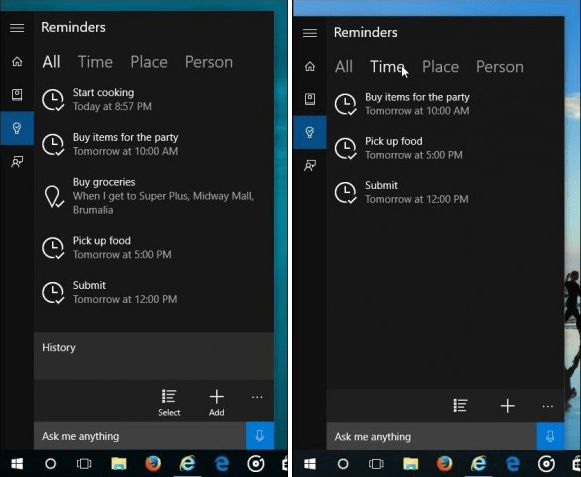
Spor pakkene dine
Du kan bruke Cortana til å spore pakkene dine fra UPS, USPS, FedEx og andre operatører så lenge sporingsnummeret vises i en e-postmelding mens du er logget på Windows 10 med Microsoft-kontoen din.
For å konfigurere det, start Cortana og åpne Notisbok. Bla ned og klikk på Pakker og sørg for at sporingskort for pakker er aktivert. Du kan også legge til en pakke ved å legge inn sporingsnummeret for varen manuelt.
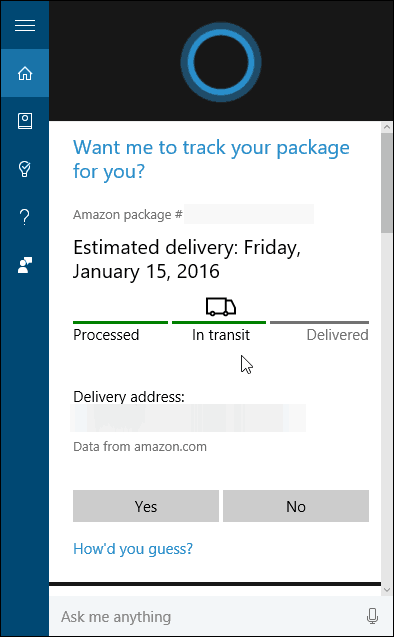
Cortana for matematikk og konverteringer
Trenger du å vite hvor mange gram i et pund, kvadratroten til Pi, energi eller metriske konverteringer? Cortana har du dekket. Du kan bare snakke spørsmålet ditt med 'Hey Cortana' aktivert eller skrive inn spørsmålet ditt. Det kan gjøre mye, dvs. konvertere Fahrenheit til Celsius eller matematisk likninger. Det er for mange ting å liste, men du får ideen. Hvis du har et matte- eller konverteringsspørsmål, er det bare å spørre. Hvis Cortana ikke har et øyeblikkelig svar, vil det alltid åpne en søkeside for å finne ut mer.
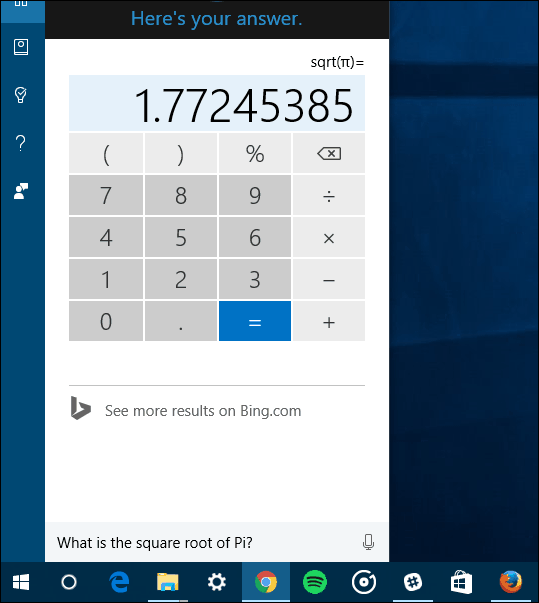
Gjør Cortana til å bruke Google-søk
Cortana bruker Bing som standard, og hvis du ikke har brukt Bing mye, er det noe du bør vurdere. Jeg har brukt det i tre år nå og har ikke savnet Google litt... men jeg taper. Hvis du bare ikke kan bryte din Google-avhengighet, kan du få Cortana til å bruke den i stedet for Bing.
For at det skal fungere, må du bruke Firefox eller Google Chrome som standard nettleser og laste ned en utvidelse. Du kan til og med få Cortana til å søke DuckDuckGo eller Yahoo.
Lese: Hvordan lage Cortana-søk på Google i stedet for å bing i Windows 10.
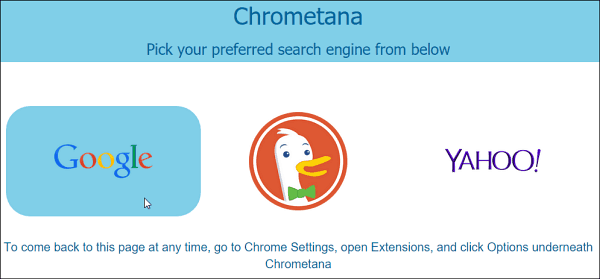
Vis været for din beliggenhet og flere byer
Hvis du reiser mye eller bare vil kjenne værforholdene i forskjellige deler av verden, kan du bruke Cortana til det. Du trenger bare å gå inn på Notatbok og legge til byer i vær-delen.
Les vår trinnvise guide for å lede deg gjennom prosessen: Slik lager du Cortana været for flere byer.
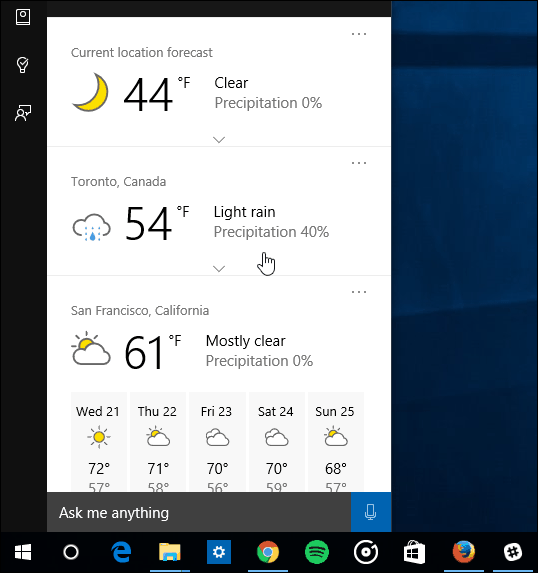
Bruk Cortana med Microsoft Edge
En av de pene funksjonene er muligheten til å slå opp varer på websider - alt uten å forlate siden i Microsoft Edge. Hvis du for eksempel finner et ord eller en setning du vil vite mer om, uthever det og velger Spør Cortana. For mer, les artikkelen vår om bruker Microsoft Edge med Cortana.
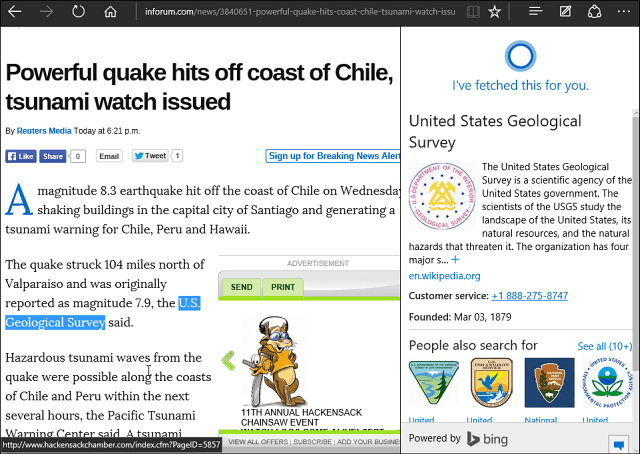
Administrer infokort
Når du har satt opp Cortana, vil det gi deg informasjonskort basert på interessene dine som nyheter, sport og vær fra din nåværende beliggenhet. Men du kan kvitte deg med informasjonskort som du ikke er interessert i, endre interessene dine eller slå dem av helt.
Lese: Hvordan håndtere Cortana Info Cards i Windows 10
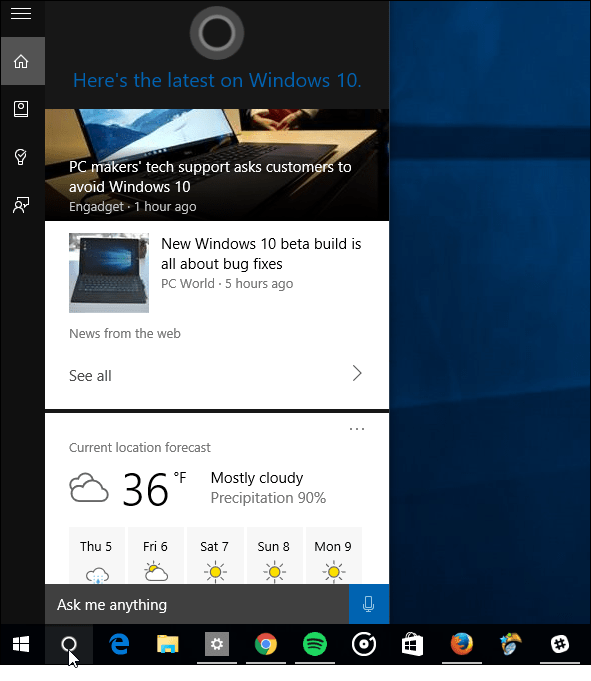
Fjern Cortana fra oppgavelinjen
Hvis du vil spare plass på oppgavelinjen i Windows 10, kan du rydde opp ved å fjerne Cortana-søkefeltet. Dette tar ikke bort Cortana, du kan fortsatt bruke det, men det gir plass på oppgavelinjen.
Lese: Slik fjerner du Cortana Search Box fra oppgavelinjen i Windows 10
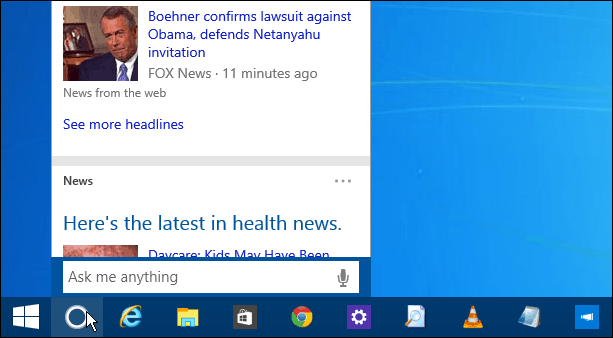
Dette er bare noen få av tingene du kan gjøre med Cortana. Microsoft fortsetter å oppdatere den regelmessig, slik at du kan forvente flere funksjoner etter hvert som Windows 10 fortsetter å utvikle seg.
Hva er noen av de pene tingene du gjør med Cortana på Windows 10? Legg igjen en kommentar nedenfor og gi oss beskjed.